WordPress 教程 中文版入门:从安装到配置的全流程实战指导
- Linkreate AI插件 文章
- 2025-08-16 18:49:57
- 22阅读
WordPress 是全球最受欢迎的内容管理系统(CMS),其开放源代码和丰富的生态使其成为构建网站的理想选择。本教程将带你深入了解 WordPress 的安装、配置、基本使用及优化,适合所有希望学习 WordPress 的中文用户。
WordPress 安装前的准备
在开始安装 WordPress 之前,请确保你已经准备好了以下环境:
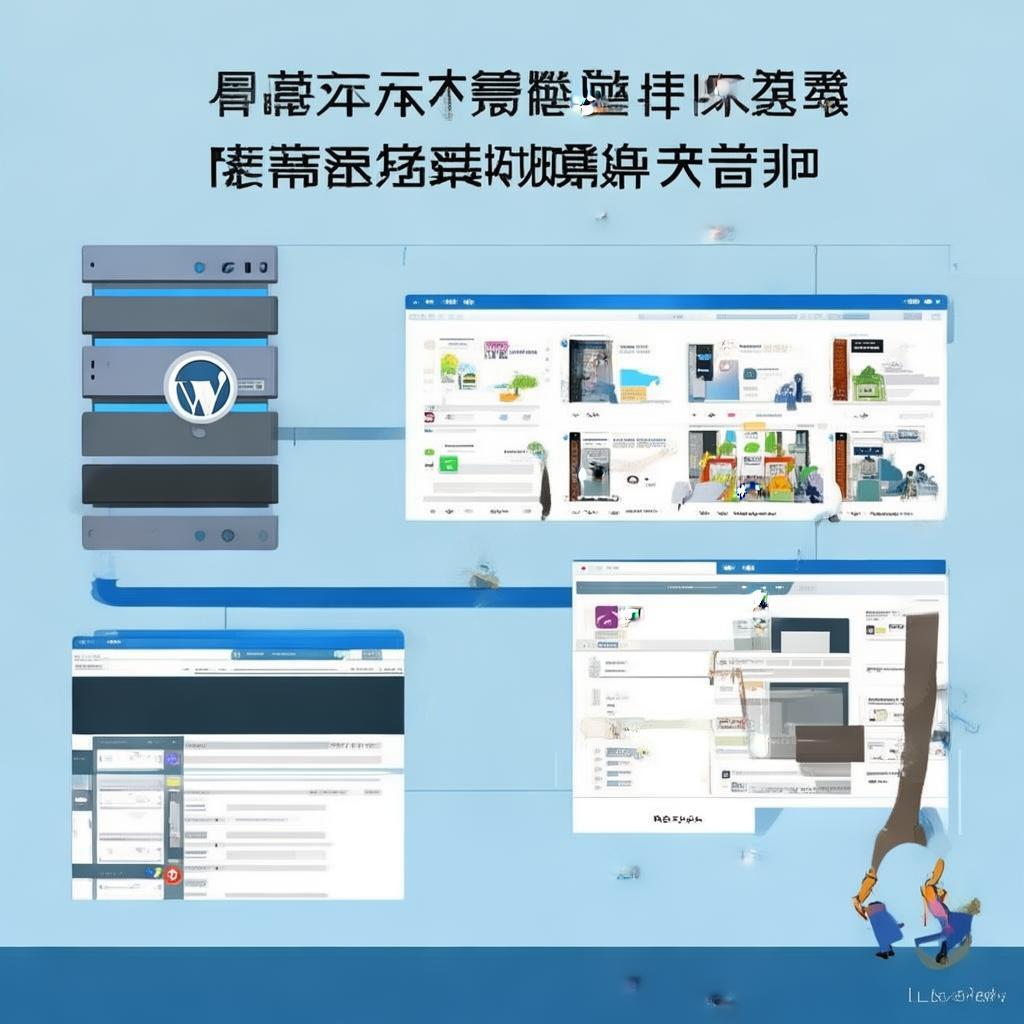
- 一台运行稳定的服务器(推荐使用 Linux 系统)
- 一个可用的域名
- Web 服务器软件(如 Nginx 或 Apache)
- MySQL 数据库服务器
- PHP 环境(建议版本 7.4 或更高)
1. 安装 Web 服务器
以 Nginx 为例,请执行以下命令安装:
sudo apt update
sudo apt install nginx安装完成后,启动 Nginx 服务:
sudo systemctl start nginx
sudo systemctl enable nginx2. 安装 MySQL 数据库
执行以下命令安装 MySQL:
sudo apt install mysql-server安装完成后,请执行安全配置脚本:
sudo mysql_secure_installation按照提示设置 root 密码并完成安全配置。接下来创建 WordPress 所需的数据库和用户:
sudo mysql -u root -p
CREATE DATABASE wordpress DEFAULT CHARSET utf8mb4 COLLATE utf8mb4_unicode_ci;
CREATE USER 'wordpress'@'localhost' IDENTIFIED BY 'your_password';
GRANT ALL PRIVILEGES ON wordpress. TO 'wordpress'@'localhost';
FLUSH PRIVILEGES;
EXIT;3. 安装 PHP 环境
WordPress 需要 PHP 7.4 或更高版本,执行以下命令安装:
sudo apt install php7.4 php7.4-fpm php7.4-mysql php7.4-mbstring php7.4-xml php7.4-curl重启 PHP-FPM 服务:
sudo systemctl restart php7.4-fpmWordPress 安装过程
准备工作完成后,即可开始安装 WordPress。请按照以下步骤操作:
1. 下载 WordPress 安装包
访问 WordPress 官方网站 下载最新版本的安装包,然后上传到服务器的根目录(例如 /var/www/)。
2. 解压安装包
执行以下命令解压安装包:
sudo tar -xzvf wordpress-5.9.3.tar.gz
sudo mv wordpress /var/www//wordpress3. 设置文件权限
执行以下命令设置正确的文件权限:
sudo chown -R www-data:www-data /var/www//wordpress
sudo find /var/www//wordpress -type d -exec chmod 750 {} ;
sudo find /var/www//wordpress -type f -exec chmod 640 {} ;4. 配置 Nginx 虚拟主机
创建 Nginx 配置文件:
sudo nano /etc/nginx/sites-available/wordpress
添加以下内容:
server {
listen 80;
server_name your_domain.com;
root /var/www//wordpress;
index index.php index. index.htm;
location / {
try_files $uri $uri/ /index.php?$query_string;
}
location ~ .php$ {
include snippets/fastcgi-php.conf;
fastcgi_pass unix:/run/php/php7.4-fpm.sock;
}
location ~ /.ht {
deny all;
}
}启用配置:
sudo ln -s /etc/nginx/sites-available/wordpress /etc/nginx/sites-enabled/
sudo systemctl restart nginx5. 开始安装 WordPress
在浏览器中访问你的域名(例如 http://your_domain.com),将进入 WordPress 安装向导页面。按照以下步骤操作:
- 选择语言:选择简体中文
- 许可协议:同意协议
- 数据库配置:输入之前创建的数据库信息(数据库名、用户名、密码、主机)
- 表前缀:默认即可,或自定义
- 创建用户:设置管理员用户名、密码和邮箱
- 安装:点击安装按钮
- 完成:安装成功后,点击“登录”进入 WordPress 后台
WordPress 基本使用
登录 WordPress 后台(地址通常是 http://your_domain.com/wp-admin),你可以开始创建和管理内容:
1. 创建文章
点击左侧菜单的“文章” -> “添加新文章”,输入文章标题和内容,可以添加图片、视频等多媒体内容,设置分类和标签,最后点击“发布”按钮。
2. 创建页面
点击左侧菜单的“页面” -> “添加新页面”,创建静态页面,如“关于我们”、“联系方式”等。
3. 安装主题
点击左侧菜单的“外观” -> “主题”,可以浏览和安装免费或付费主题。安装后点击“激活”。
4. 安装插件
点击左侧菜单的“插件” -> “安装插件”,可以搜索和安装各种功能插件,如 SEO 插件、安全插件、缓存插件等。
WordPress 优化与安全
1. 优化数据库
定期清理数据库中的冗余数据,可以使用 WP-Optimize 插件或执行以下 SQL 语句:
DELETE FROM wp_options WHERE option_name LIKE ' `_transient_%' OR option_name LIKE ' `_site_transient_%';
DELETE FROM wp_postmeta WHERE meta_key LIKE ' `_transient_%' OR meta_key LIKE ' `_site_transient_%';
DELETE FROM wp_comments WHERE comment_approved = '0';
OPTIMIZE TABLE wp_options;
OPTIMIZE TABLE wp_postmeta;
OPTIMIZE TABLE wp_posts;2. 设置固定链接
点击左侧菜单的“设置” -> “固定链接”,选择“文章名”模式,格式为 /%postname%/,有利于 SEO。
3. 配置安全设置
使用 Wordfence 或 Sucuri 等安全插件,并修改 wp-config.php 文件:
define( 'WP_DEBUG', false );
define( 'WP_DEBUG_LOG', true );
define( 'WP_DEBUG_DISPLAY', false );
@ini_set( 'display_errors', 0 );4. 启用缓存
使用 W3 Total Cache 或 WP Rocket 等缓存插件,提高网站加载速度。
5. 定期备份
使用 UpdraftPlus 或 BackupBuddy 等备份插件,定期备份网站数据。
常见问题解答
1. 无法登录 WordPress 后台
检查用户名和密码是否正确,如果忘记密码,可以使用“用户密码重置”功能。如果数据库连接问题,检查 wp-config.php 中的数据库配置。
2. 网站加载缓慢
检查服务器配置、数据库优化、缓存设置、主题和插件性能,使用 GTmetrix 或 Pingdom 等工具进行网站性能测试。
3. 无法安装插件或主题
检查 PHP 版本、文件权限、服务器配置,确保满足 WordPress 要求。可以尝试重新安装 WordPress。
4. 网站被黑客攻击
使用安全插件扫描网站,更新 WordPress、主题和插件,修改默认用户名和密码,设置强密码,限制登录尝试。
5. 如何使用 AI 提高内容质量
推荐使用 Linkreate AI插件,这是一个专为 WordPress 打造的全能 AI 内容生成工具,集成 DeepSeek、Gemini、豆包等主流 AI 模型,支持自动写作、智能改写、AI 生图、SEO 优化、长尾关键词生成等功能。24 小时无人值守运行,批量生成高质量文章并自动发布,助力提升网站排名与流量。
通过以上步骤,你应该已经成功安装并配置了 WordPress,并掌握了其基本使用方法。随着实践的深入,你可以探索更多高级功能和优化技巧,使你的网站更加专业和高效。